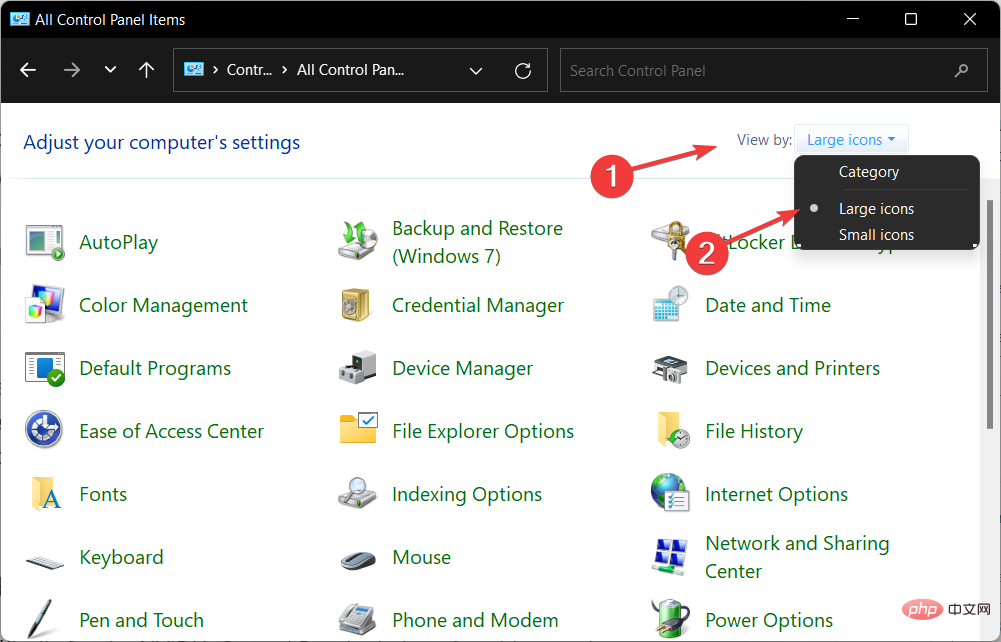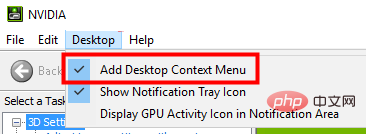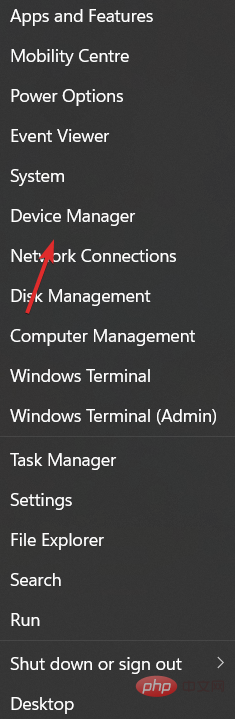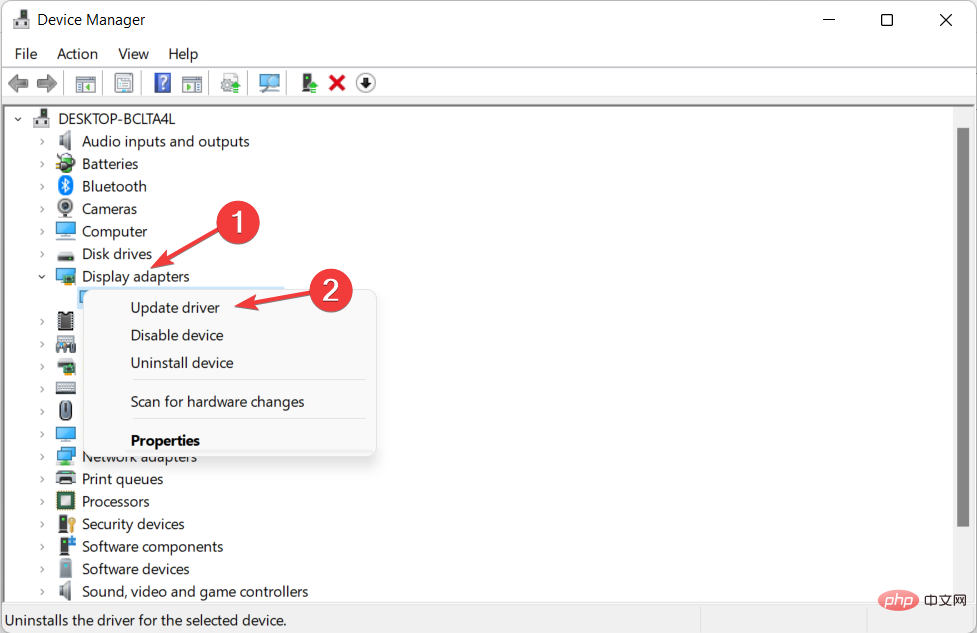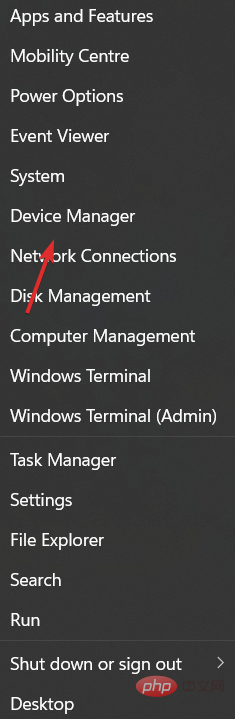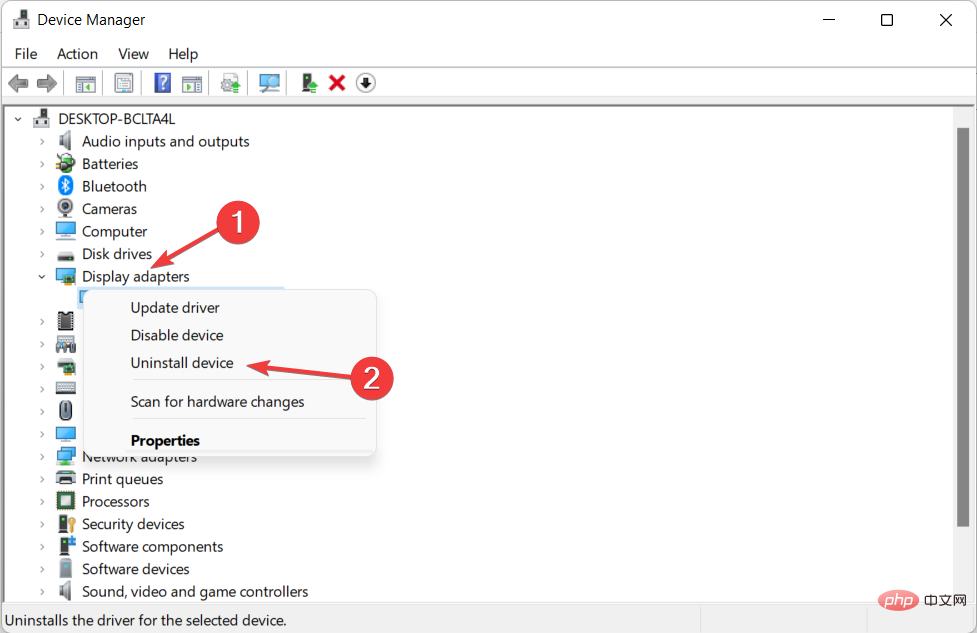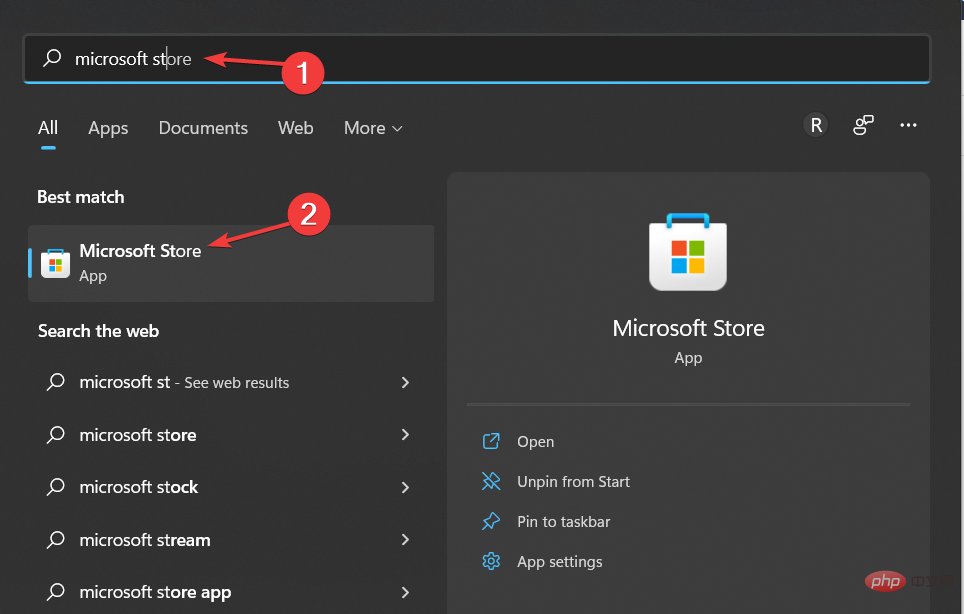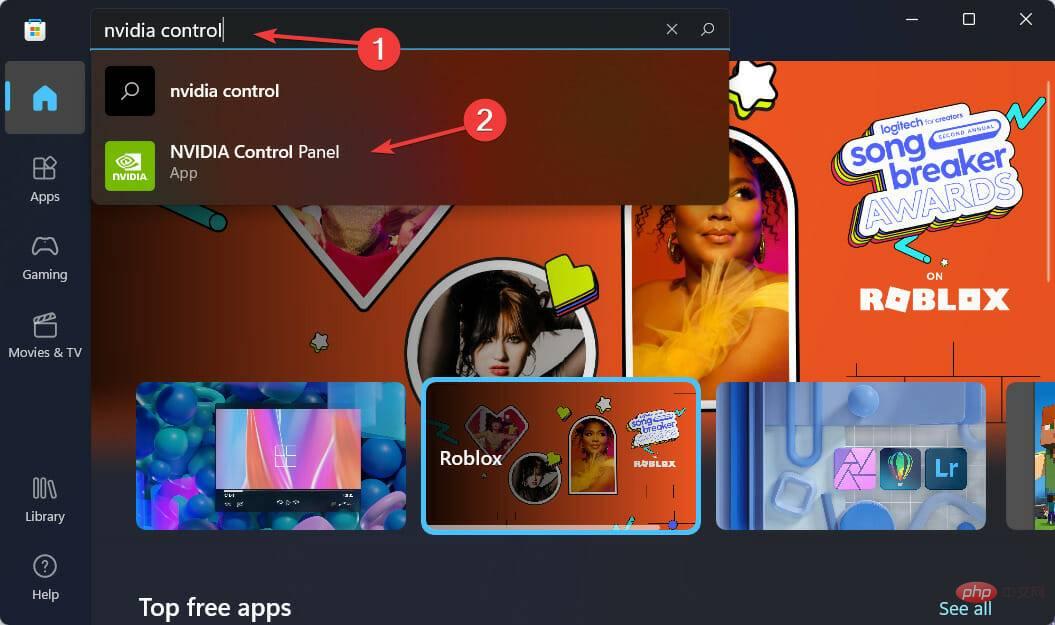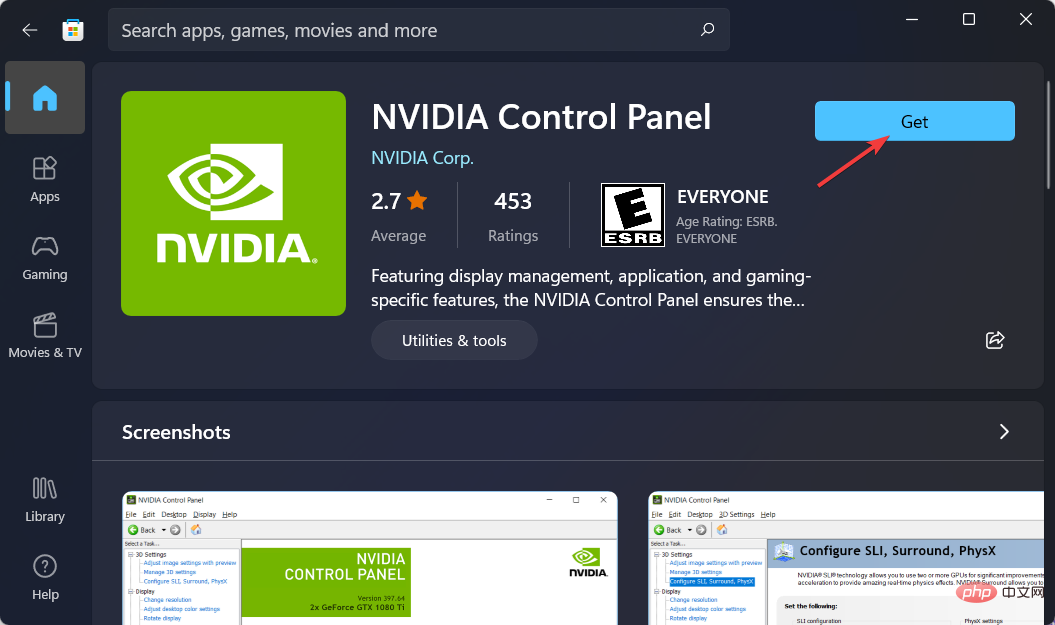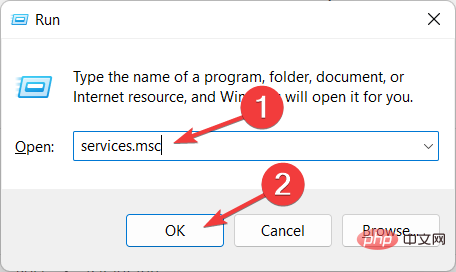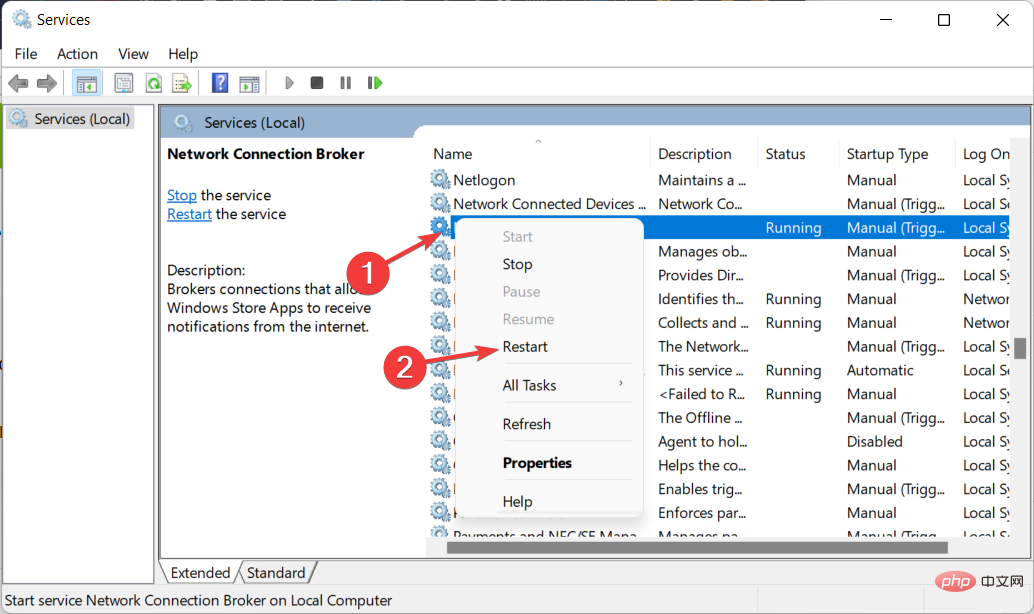Windows 11에서 누락된 NVIDIA 제어판을 수정하는 5가지 팁
여러 NVIDIA 그래픽 카드 사용자가 Windows 11에 NVIDIA 제어판이 없다고 보고했습니다. 잘못된 그래픽 드라이버, 오래된 소프트웨어, 레지스트리 하위 키 및 값 누락, 임의 오류 등 여러 가지 원인이 있을 수 있습니다.
NVIDIA 그래픽 드라이버 설정에 대한 제어 기능을 제공하는 것 외에도 이 패널을 사용하면 시스템에 설치되어 있는 다른 NVIDIA 유틸리티에 액세스하고 사용할 수도 있습니다.
그래픽 카드를 실행하는 데 필요한 드라이버를 얻는 즉시 장치에 NVIDIA Control Panel을 다운로드하여 설치하는 것이 좋습니다.
이 소프트웨어의 사용은 3D 응용 프로그램을 사용하거나 열성적인 Windows 게이머에게 특히 유용합니다. 이 프로그램을 사용할 때 시스템이 렌더링 요소를 처리하는 방법에 대해 자세히 알아볼 수 있습니다.
따라서 Windows 11에서 누락된 NVIDIA 제어판의 용도를 확인하는 즉시 수정하는 방법을 살펴보겠습니다.
NVIDIA 제어판은 어떤 용도로 사용되나요?
모든 GeForce 그래픽 카드의 공통점은 NVIDIA 제어판으로, 이 GPU를 사용하는 거의 모든 컴퓨터에서 찾을 수 있습니다.
이 겉보기에는 중요하지 않은 확인란, 슬라이더 및 드롭다운 메뉴 모음을 사용하여 그래픽 카드를 최대한 활용하거나 게임의 모양을 정확한 사양에 맞게 사용자 정의할 수 있습니다.
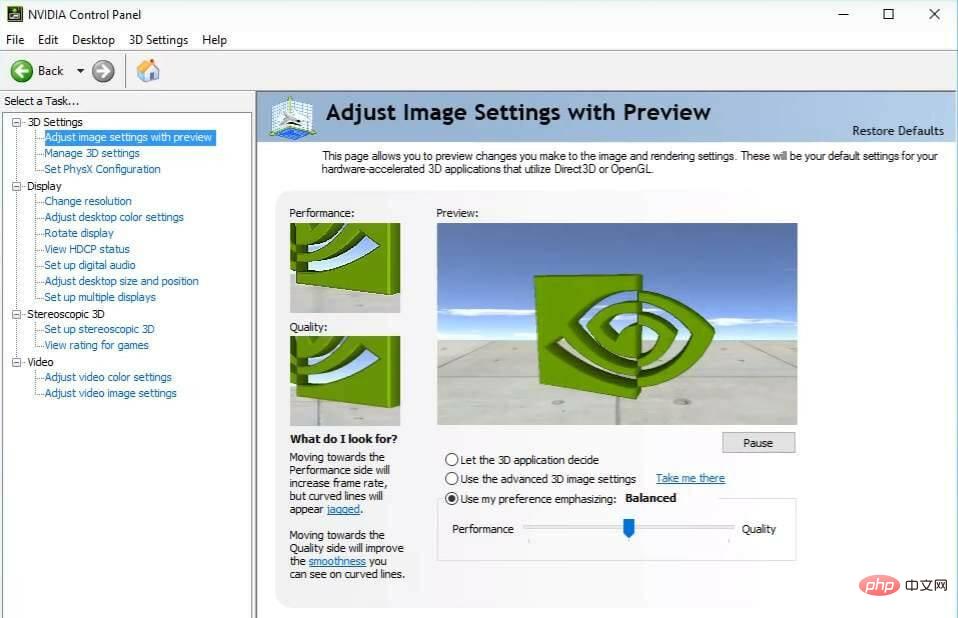
몇 가지 간단한 조정만으로 게임의 시각적 모양을 크게 개선하고 더 원활하게 실행할 수 있습니다. 게임과 컴퓨터 데스크탑 모두에서 작동하도록 Nvidia의 G-Sync 기술을 구성할 수 있습니다.
개별 게임에 대해 앤티앨리어싱 및 기타 특정 설정을 미세 조정할 수도 있고, 전체 설정을 사용하여 현재 플레이 중인 모든 것에 영향을 줄 수도 있습니다.
그러나 이러한 설정의 역할과 위치를 이해하기 어려울 수 있으므로 제어판의 어느 부분에 주의가 필요한지 아는 것이 중요합니다.
이제 솔루션 목록으로 넘어가겠습니다. Windows 10에서 누락된 NVIDIA 제어판 문제를 해결할 수도 있습니다.
Windows 11에 NVIDIA 제어판이 없으면 어떻게 해야 하나요?
1 숨겨져 있지 않은지 확인하세요.
- 키보드에서 Windows+R을 눌러 새 실행 상자를 열고 control을 입력하세요.

- NVIDIA 제어판을 선택하고 데스크톱 옵션 위에 마우스를 올려 데스크톱 컨텍스트 메뉴 추가 옵션을 확인하세요. 이렇게 하면 NVIDIA 제어판에서 디스플레이 설정이 누락되는 문제가 해결됩니다.

- 데스크톱을 마우스 오른쪽 버튼으로 클릭하여 이제 NVIDIA 제어판이 나타나는지 확인하세요.
이전 버전에서 업그레이드하는 동안 Windows에서 NVIDIA 제어판이 숨겨졌을 수도 있고, 의도하지 않게 그래픽 설정을 변경한 소프트웨어에 의해 숨겨졌을 수도 있습니다.
2. 그래픽 카드 드라이버를 업데이트하세요.
- 시작 아이콘을 마우스 오른쪽 버튼으로 클릭하고 장치 관리자를 선택하세요.

- 다음으로 디스플레이 어댑터 옵션을 클릭하고 NVIDIA Driver를 마우스 오른쪽 버튼으로 클릭하세요. 마지막으로 드라이버 업데이트를 선택하고 화면의 단계를 따르십시오.

대부분의 경우 잘못된 그래픽 드라이버를 사용하거나 오래되었기 때문에 NVIDIA 제어판이 사라집니다. 따라서 그래픽 어댑터가 최신 드라이버를 실행하고 있는지 확인하고 필요한 경우 업데이트해야 합니다.
또는 Windows 11 운영 체제에서 모든 드라이버를 설치하거나 업데이트할 수 있도록 지원하는 시간 절약 솔루션이 있습니다.
DriverFix와 같은 드라이버 업데이트 프로그램을 사용하면 먼저 시스템에서 만료되거나 누락된 드라이버를 검색한 다음 자동으로 업데이트를 진행합니다.
또한 그래픽 카드 드라이버를 개별적으로 업데이트하거나 오래된 드라이버를 모두 선택하여 일괄 업데이트할 수 있습니다.
⇒드라이버 수정 받기
3. 그래픽 카드 드라이버 재설치
- 이 솔루션은 드라이버 업데이트 후 누락된 NVIDIA Control Panel용으로 특별히 제작되었습니다. 시작 아이콘을 마우스 오른쪽 버튼으로 클릭하고 장치 관리자를 선택하세요.

- 여기에서 디스플레이 어댑터 섹션을 확장하여 NVIDIA 드라이버를 마우스 오른쪽 버튼으로 클릭하고 장치 제거를 선택합니다.

- 컴퓨터를 다시 시작하여 드라이버를 자동으로 다시 설치한 다음 바탕 화면을 마우스 오른쪽 버튼으로 클릭하여 오류가 사라지는지 확인하세요.
4. Microsoft Store에서
- 다운로드 작업 표시줄의 돋보기 아이콘을 클릭하고 Microsoft Store를 입력하여 Windows 검색 기능을 엽니다.

- 애플리케이션을 연 후 검색창에 NVIDIA Control Panel을 입력하고 상단 결과를 클릭하세요.

- 마지막으로 Get 버튼을 클릭하고 설치 과정을 계속 진행하세요.

5. NVIDIA 서비스 다시 시작
- NVIDIA 제어판에서 누락된 옵션을 찾으려면 Windows 및 R 버튼을 길게 누르고 안에 services.msc를 입력하세요.

- 서비스 목록에서 NVIDIA로 시작하는 서비스를 찾아 각 서비스를 마우스 오른쪽 버튼으로 클릭하여 다시 시작을 선택하세요.

- 실행되지 않는 서비스가 있으면 시작 버튼을 누르세요.
NVIDIA 그래픽 카드를 사용하는 PC 게이머라면 NVIDIA 제어판이나 GeForce Experience에 익숙할 가능성이 높습니다.
사용자들은 그래픽 설정을 제어하는 데 가장 적합한 도구가 무엇인지, 그리고 두 프로그램을 함께 사용하는 방법을 궁금해하면서 이 두 프로그램을 혼동하는 경우가 많습니다.
제어판과 GeForce Experience를 사용하여 다양한 그래픽 설정을 제어 및 수정할 수 있을 뿐만 아니라 드라이버를 업데이트하고 기타 성능을 향상시킬 수 있습니다.
자세한 내용은 NVIDIA 제어판을 다운로드할 수 없는 경우 수행할 작업에 대한 튜토리얼을 확인하세요.
또는 NVIDIA 제어판에서 자주 발생하는 충돌이나 정지를 해결하는 방법을 확인하고 하드웨어 설정 조정을 다시 시작하세요.
위 내용은 Windows 11에서 누락된 NVIDIA 제어판을 수정하는 5가지 팁의 상세 내용입니다. 자세한 내용은 PHP 중국어 웹사이트의 기타 관련 기사를 참조하세요!

핫 AI 도구

Undresser.AI Undress
사실적인 누드 사진을 만들기 위한 AI 기반 앱

AI Clothes Remover
사진에서 옷을 제거하는 온라인 AI 도구입니다.

Undress AI Tool
무료로 이미지를 벗다

Clothoff.io
AI 옷 제거제

AI Hentai Generator
AI Hentai를 무료로 생성하십시오.

인기 기사

뜨거운 도구

메모장++7.3.1
사용하기 쉬운 무료 코드 편집기

SublimeText3 중국어 버전
중국어 버전, 사용하기 매우 쉽습니다.

스튜디오 13.0.1 보내기
강력한 PHP 통합 개발 환경

드림위버 CS6
시각적 웹 개발 도구

SublimeText3 Mac 버전
신 수준의 코드 편집 소프트웨어(SublimeText3)

뜨거운 주제
 7504
7504
 15
15
 1378
1378
 52
52
 78
78
 11
11
 52
52
 19
19
 19
19
 54
54
 휴대 전화에서 XML을 PDF로 변환하는 방법은 무엇입니까?
Apr 02, 2025 pm 10:18 PM
휴대 전화에서 XML을 PDF로 변환하는 방법은 무엇입니까?
Apr 02, 2025 pm 10:18 PM
휴대 전화에서 XML을 PDF로 직접 변환하는 것은 쉽지 않지만 클라우드 서비스를 통해 달성 할 수 있습니다. 가벼운 모바일 앱을 사용하여 XML 파일을 업로드하고 생성 된 PDF를 수신하고 클라우드 API로 변환하는 것이 좋습니다. Cloud API는 Serverless Computing Services를 사용하고 올바른 플랫폼을 선택하는 것이 중요합니다. XML 구문 분석 및 PDF 생성을 처리 할 때 복잡성, 오류 처리, 보안 및 최적화 전략을 고려해야합니다. 전체 프로세스에는 프론트 엔드 앱과 백엔드 API가 함께 작동해야하며 다양한 기술에 대한 이해가 필요합니다.
 PS가 계속 로딩을 보여주는 이유는 무엇입니까?
Apr 06, 2025 pm 06:39 PM
PS가 계속 로딩을 보여주는 이유는 무엇입니까?
Apr 06, 2025 pm 06:39 PM
PS "로드"문제는 자원 액세스 또는 처리 문제로 인한 것입니다. 하드 디스크 판독 속도는 느리거나 나쁘다 : CrystalDiskinfo를 사용하여 하드 디스크 건강을 확인하고 문제가있는 하드 디스크를 교체하십시오. 불충분 한 메모리 : 고해상도 이미지 및 복잡한 레이어 처리에 대한 PS의 요구를 충족시키기 위해 메모리 업그레이드 메모리. 그래픽 카드 드라이버는 구식 또는 손상됩니다. 운전자를 업데이트하여 PS와 그래픽 카드 간의 통신을 최적화하십시오. 파일 경로는 너무 길거나 파일 이름에는 특수 문자가 있습니다. 짧은 경로를 사용하고 특수 문자를 피하십시오. PS 자체 문제 : PS 설치 프로그램을 다시 설치하거나 수리하십시오.
 로그인 인증을 위해 워드 플러그인에서 브라우저로 이동하는 방법은 무엇입니까?
Apr 01, 2025 pm 08:27 PM
로그인 인증을 위해 워드 플러그인에서 브라우저로 이동하는 방법은 무엇입니까?
Apr 01, 2025 pm 08:27 PM
응용 프로그램 내에서 응용 프로그램 외부로 로그인 승인을 달성하는 방법은 무엇입니까? 일부 응용 프로그램에서는 종종 한 응용 프로그램에서 다른 응용 프로그램으로 점프해야 할 필요성이 있습니다.
 XML 온라인 서식
Apr 02, 2025 pm 10:06 PM
XML 온라인 서식
Apr 02, 2025 pm 10:06 PM
XML 온라인 형식 도구는 지저분한 XML 코드를 읽기 쉬운 형식으로 자동 구성하고 형식을 유지 관리합니다. XML의 구문 트리를 구문 분석하고 서식 규칙을 적용함으로써 이러한 도구는 코드의 구조를 최적화하여 유지 관리 가능성과 팀워크 효율성을 향상시킵니다.
 H5 페이지 생산에는 지속적인 유지 보수가 필요합니까?
Apr 05, 2025 pm 11:27 PM
H5 페이지 생산에는 지속적인 유지 보수가 필요합니까?
Apr 05, 2025 pm 11:27 PM
코드 취약점, 브라우저 호환성, 성능 최적화, 보안 업데이트 및 사용자 경험 개선과 같은 요소로 인해 H5 페이지를 지속적으로 유지해야합니다. 효과적인 유지 관리 방법에는 완전한 테스트 시스템 설정, 버전 제어 도구 사용, 페이지 성능을 정기적으로 모니터링하고 사용자 피드백 수집 및 유지 관리 계획을 수립하는 것이 포함됩니다.
 안드로이드 폰에서 XML을 PDF로 변환하는 방법은 무엇입니까?
Apr 02, 2025 pm 09:51 PM
안드로이드 폰에서 XML을 PDF로 변환하는 방법은 무엇입니까?
Apr 02, 2025 pm 09:51 PM
내장 기능을 통해 XML을 안드로이드 폰에서 직접 PDF로 변환 할 수 없습니다. 다음 단계를 통해 국가를 저장해야합니다. XML 데이터를 PDF 생성기 (예 : 텍스트 또는 HTML)에서 인식하는 형식으로 변환합니다. 비행 접시와 같은 HTML 생성 라이브러리를 사용하여 HTML을 PDF로 변환하십시오.
 PS의 로딩 속도 속도를 높이는 방법?
Apr 06, 2025 pm 06:27 PM
PS의 로딩 속도 속도를 높이는 방법?
Apr 06, 2025 pm 06:27 PM
느린 Photoshop 스타트 업 문제를 해결하려면 다음을 포함한 다중 프론트 접근 방식이 필요합니다. 하드웨어 업그레이드 (메모리, 솔리드 스테이트 드라이브, CPU); 구식 또는 양립 할 수없는 플러그인 제거; 정기적으로 시스템 쓰레기 및 과도한 배경 프로그램 청소; 주의를 기울여 관련없는 프로그램 폐쇄; 시작하는 동안 많은 파일을 열지 않도록합니다.
 PS가 항상 로딩되고 있음을 보여줄 때 로딩 문제를 해결하는 방법은 무엇입니까?
Apr 06, 2025 pm 06:30 PM
PS가 항상 로딩되고 있음을 보여줄 때 로딩 문제를 해결하는 방법은 무엇입니까?
Apr 06, 2025 pm 06:30 PM
PS 카드가 "로드"되어 있습니까? 솔루션에는 컴퓨터 구성 (메모리, 하드 디스크, 프로세서) 확인, 하드 디스크 조각 청소, 그래픽 카드 드라이버 업데이트, PS 설정 조정, PS 재설치 및 우수한 프로그래밍 습관 개발이 포함됩니다.